Cómo transferir y grabar Video Android a DVD
Android es más popular en todo el mundo. Es un sistema operativo móvil de Google. Los teléfonos Android son generalmente caros, personalizable, rootable y la ventaja más importante es la libertad. Para no sorpresa, puede fácilmente capturar video con Android teléfonos y transferir fácilmente a su computadora para editar, compartir o quemar a DVD con su favorito DVD software de grabación.
En teoría, todos los teléfonos Android son compatibles para la transferencia de video a la computadora y grabar a DVD compatible con DVD burning software, incluyendo pero no limitado a estos teléfonos Android: HTC Evo 3D, HTC Rezound, Huawei Honor, Huawei Ascend P1 S, LG Prada 3.0, mini Motorola Defy, Motorola Droid Bionic, Motorola Droid Razr, Motorola MOTO lujo, Samsung Epic Touch 4G, Samsung Galaxy Ace Plus , Samsung Galaxy Nexus, Samsung Galaxy S II (AT & T), Samsung Galaxy S II (T-Mobile), Sony Xperia S...
Este artículo le mostrará cómo transferir vídeo de Android a la computadora y grabar videos Android a DVD usando Wondershare DVD Creator (DVD Creator for Mac) en ningún momento y con poca molestia. Gratis descargar su versión de prueba aquí.
Cómo grabar Videos Android a DVD en clics
Paso 1. Importación de Android para proyecto de grabación de DVD
Después de instalar Android al convertidor de DVD, lanzarlo y haga clic en "Import" para importar videos Android a las colecciones. Sólo asegúrese de que el tamaño del vídeo Android no supera la línea roja en la parte inferior de windows principal. Si sucede, puede cambiar a DVD-R G 9,0 o quitar algunos videos Android. Este Android a DVD Creator también le permite editar vídeos, con estas herramientas: cortar, recortar, rotar, marca de agua, efectos, etc..
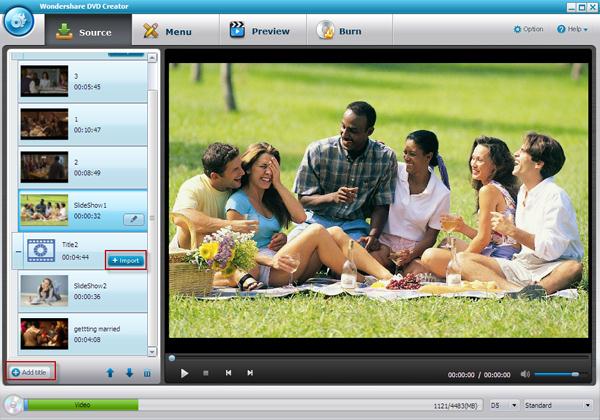
Si usted tiene una serie de videos Android, puede dividirlos en varios capítulos haciendo clic en el botón "Add title" y agregar tus videos Android, aquí no hay límite.
Paso 2. Menú de autor DVD Android (opcional)
Un menú de DVD Android es muy útil si usted tiene un montón de videos en el disco DVD. Para crear un menú DVD, ir a pestaña de "Menú". Hay una amplia gama de estilos de plantillas de menú incorporadas, marcos y botones para su opción. Después de seleccionar una plantilla de menú, también puede Agregar texto, música de fondo e imágenes de fondo al autor un hermoso menú de DVD, en el que todos los capítulos se presentarán como miniaturas.
Paso 3. Escuchar y grabar Android para DVD
Ahora vamos a la pestaña de "Vista previa" para echar un vistazo en su disco de DVD de vídeo Android. Si no hay nada que cambiar, ir a la pestaña "Grabar" para realizar ajustes como etiqueta, destino de salida, estándar de televisión, relación de aspecto y unidad de DVD (si tienes varias unidades de DVD). Por último, haga clic en "Inicio" y el programa hará automáticamente para grabar video Android a DVD. Cuando Android a DVD escritura completa, automáticamente expulsará el disco DVD Android
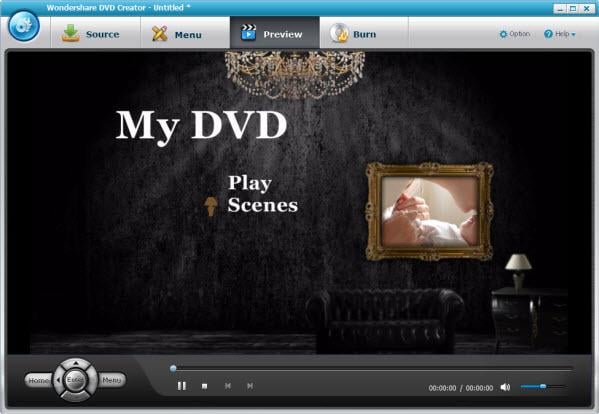
Hecho. Sólo Inserte disco DVD Android en tu reproductor de DVD para ver videos Android en TV. Además de la quema Android a DVD con el motor de grabación de DVD integrado, también puede convertir Android en la carpeta DVD, imagen ISO para grabar disco DVD con otro software de grabación de DVD como el Nero.
Consejos: Cómo transferir vídeo desde Android a PC
Conectar tu Android a la computadora con el cable USB y su teléfono Android será detectado como un dispositivo USB. Todo el contenido de la tarjeta SD se puede entonces desde mi PC en Windows o el escritorio en Mac, incluyendo el vídeo grabado de Android. La carpeta de destino generalmente es DCIM/Camera. Luego copiar y pegar archivos de vídeo Android al ordenador.
Tenga en cuenta que diferentes teléfonos Android que captura videos en diferentes formatos. Los formatos de envase popular vídeo Android son 3GP, MP4, M4V, MOV, TS, MKV, WebM, etc..
Ver el video tutorial a continuación
Artículos relacionados
¿Preguntas relacionadas con el producto? Hablar directamente con nuestro equipo de soporte >>



